De AirPods hebben verschillende functies die je niet kent, maar toch ontzettend handig zijn. In deze tips voor AirPods laten we je er drie zien!
AirPods-tips: 3 functies die stiekem erg handig zijn
Lees verder na de advertentie.
Steun iPhoned
Je gebruikt een adblocker. Dat vinden we jammer, want advertenties hebben we nodig om onze artikelen gratis aan te bieden. Steun iPhoned door ons aan je whitelist toe te voegen. Alvast bedankt!
Wist je dat je de functie van de AirPods-steeltjes kunt aanpassen? En dat je AirPods Pro automatisch het volume kunnen wijzigen als je praat? Dit en meer lees je in deze Airpods-tips!
Wil je altijd op de hoogte blijven van de nieuwste tips voor je iPhone, AirPods of Apple Watch? Schrijf je dan in voor onze nieuwsbrief, zodat je iedere week weer nieuwe functies ontdekt!
1. Geef je AirPods een naam
Apple geeft je AirPods standaard een naam, maar die kun je eenvoudig aanpassen. Dat doe je door je AirPods in te doen en dan te tikken op ‘Instellingen > [Je AirPods] > Naam’. Pas vervolgens de naam naar wens aan.

Je hoeft je trouwens niet te beperken tot letters en cijfers, want je kunt zelfs emoji’s gebruiken om je AirPods een naam te geven.
2. Volume omlaag als je praat
De AirPods Pro 2 kunnen iets speciaals. Die oordopjes hebben een functie waarmee automatisch het geluid van je AirPods wordt verlaagd. Daarnaast zorgen de AirPods Pro 2 er ook voor dat het achtergrondgeluid wordt verminderd.

Dat is handig, want je hoeft dan niet meer eerst je muziek uit te zetten voordat je kunt beginnen met praten. En het mooie is: de AirPods zorgen er ook voor dat het volume na het gesprek automatisch teruggezet wordt. Om dit in te stellen op je AirPods Pro 2 volg je onderstaande stappen.
- Tik op de ‘Instellingen’;
- Kies voor je AirPods;
- Scrol naar beneden en zet onder ‘Audio’ de schuifknop bij ‘Gespreksdetectie’ aan.
3. AirPods Pro ingedrukt houden: functie aanpassen
Bij de AirPods zonder noise cancelling kun je alleen Siri inschakelen wanneer je het steeltje ingedrukt houdt. Maar de steeltjes van de AirPods Pro 1 of AirPods Pro 2 hebben meer opties. Je kunt dan standaard de ruisbeheersing aan- of uitzetten of Siri gebruiken. Maar er zijn meer opties …
AirPods Pro ingedrukt houden: functies aanpassen
- Doe je AirPods in en tik op ‘Instellingen’;
- Ga naar je AirPods en tik onder ‘Houd AirPods ingedrukt’ op ‘Links’ of ‘Rechts’ afhankelijk van welke AirPods je wilt aanpassen;
- Bovenaan heb je de keuze uit ‘Ruisbeheersing’ en ‘Siri’. Onder ‘Ruisbeheersing’ vind je de overige keuzes.
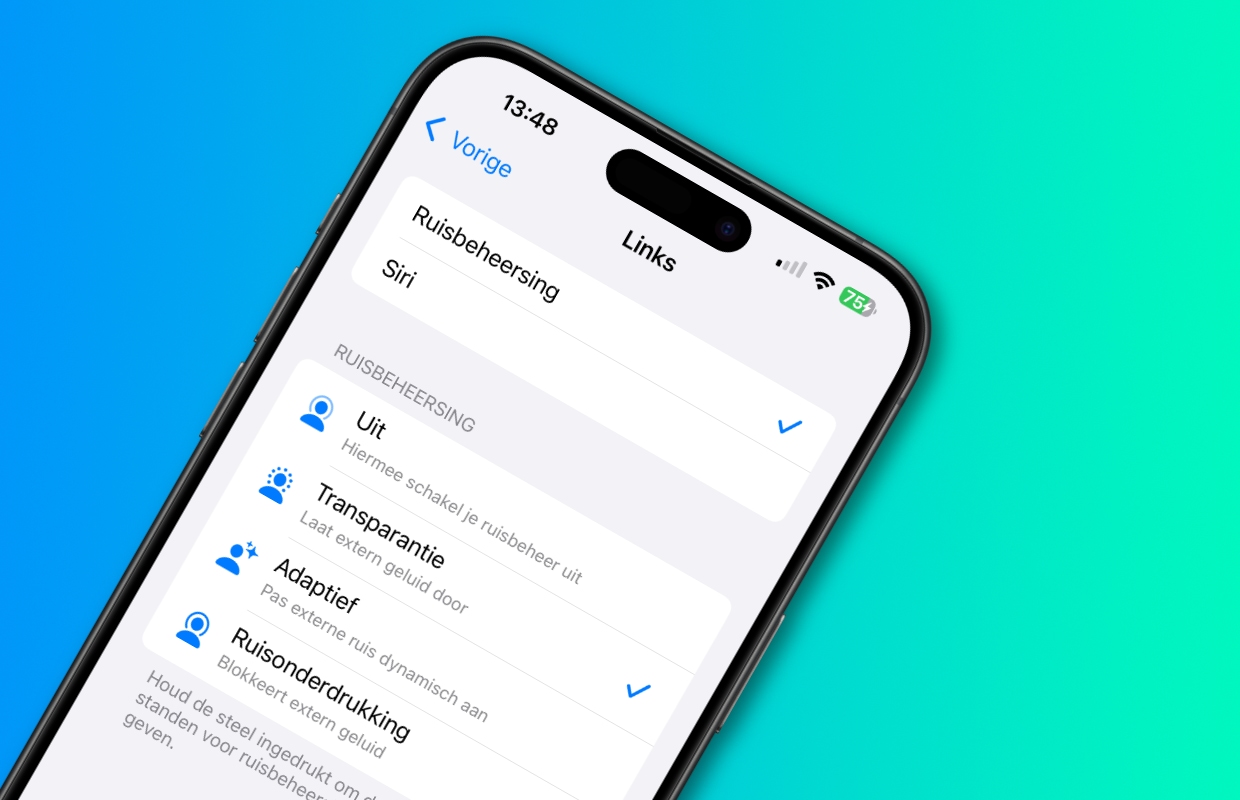
Meer Apple-tips
Steun iPhoned
Je gebruikt een adblocker. Dat vinden we jammer, want advertenties hebben we nodig om onze artikelen gratis aan te bieden. Steun iPhoned door ons aan je whitelist toe te voegen. Alvast bedankt!